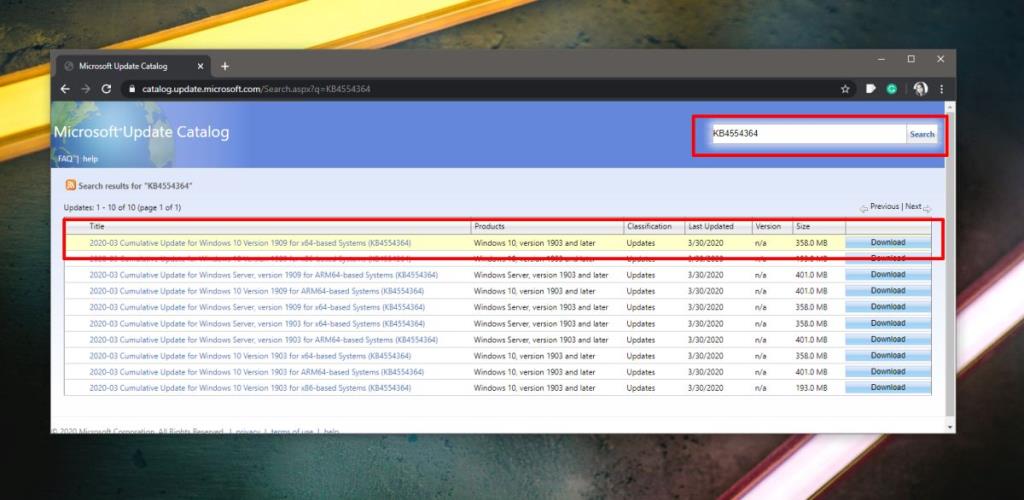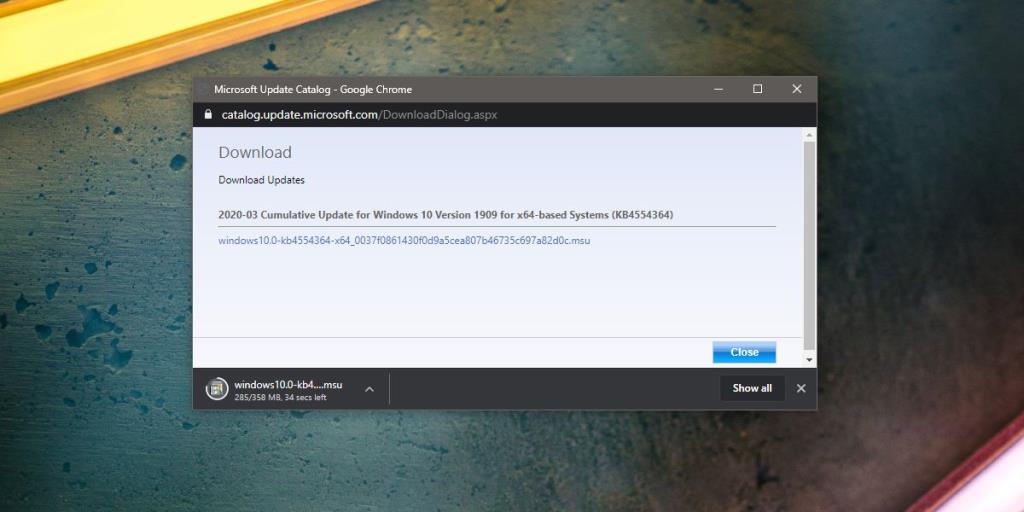Bản cập nhật Windows 10 gần đây đã dẫn đến sự cố kết nối cho một số người dùng. Không phải tất cả người dùng nhận được bản cập nhật đều bị ảnh hưởng. Microsoft đã xác nhận vấn đề và hiện đã phát hành bản sửa lỗi cho nó. Vấn đề duy nhất là không giống như bản cập nhật gây ra lỗi ngay từ đầu, bản sửa lỗi này sẽ không tự động triển khai cho người dùng. Thay vào đó, người dùng sẽ phải cài đặt bản sửa lỗi theo cách thủ công. Điều này không phức tạp nhưng bạn cần biết nơi để nhận bản sửa lỗi / cập nhật và cách cài đặt nó. Đây là những gì bạn phải làm.
Lưu ý: Đây là bản cập nhật tùy chọn và chỉ nên được cài đặt nếu bạn đang gặp sự cố kết nối. KHÔNG cài đặt nó chỉ vì lợi ích của nó.
Khắc phục sự cố kết nối WiFi
Có thể tải xuống bản sửa lỗi từ danh mục cập nhật của Microsoft. Bạn có thể truy cập trang web tại đây . Khi truy cập trang web, bạn sẽ thấy từng bản cập nhật mà Microsoft tung ra cho các phiên bản Windows 10 khác nhau.
Để tải xuống bản cập nhật chính xác, bạn cần biết tên của nó. Theo Microsoft , bản cập nhật cho từng bản Windows 10 được hỗ trợ như bên dưới.
- Windows 10, phiên bản 1909 (KB4554364)
- Windows 10, phiên bản 1903 (KB4554364)
- Windows 10, phiên bản 1809 (KB4554354)
- Windows 10, phiên bản 1803 (KB4554349)
- Windows 10, phiên bản 1709 (KB4554342)
Điều này có nghĩa là nếu bạn đang chạy Windows 10 1909, bạn cần cài đặt bản cập nhật có tên KB4554364. Tất cả các bản cập nhật sửa lỗi kết nối đã được phát hành vào ngày 30 tháng 3 năm 2020. Về cơ bản, điều này cung cấp cho bạn hai tiêu chí để thu hẹp bản cập nhật bạn cần cài đặt.
Tìm kiếm bản cập nhật theo tên. Kiểm tra ngày phát hành của nó và phải là ngày 30 tháng 3 năm 2020. Chọn ngày phù hợp với kiến trúc hệ thống của bạn, tức là 32-bit hoặc 64-bit và tải xuống tệp. Đừng lo lắng rằng cột 'Sản phẩm' đề cập đến các phiên bản cũ hơn / khác của Windows 10. Cột 'Tiêu đề' là những gì bạn nên chú ý.
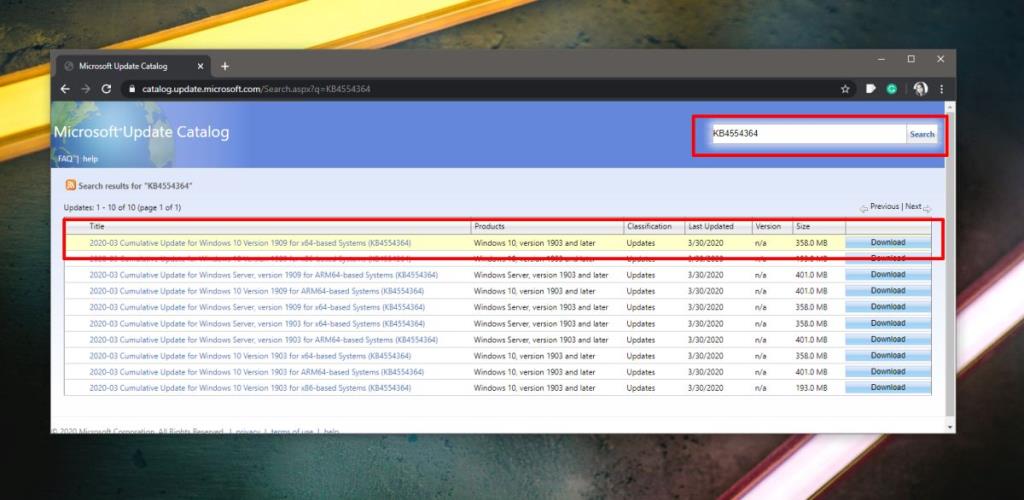
Tệp sẽ tải xuống dưới dạng tệp MSU. Khi nó được tải xuống, hãy chạy nó và nó sẽ cài đặt bản cập nhật.
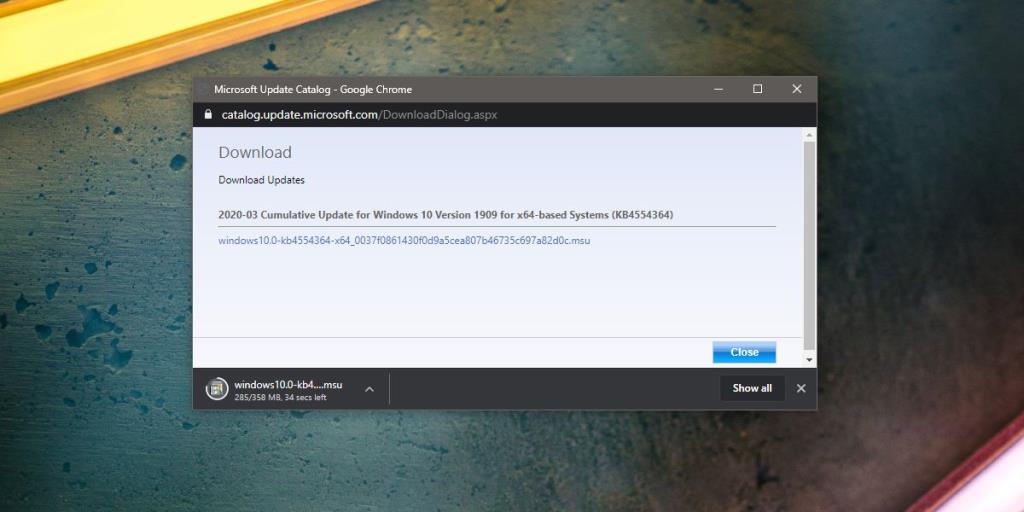
Sự cố kết nối
Sự cố kết nối mà bản cập nhật này khắc phục biểu hiện khác nhau đối với những người dùng khác nhau. Một số người dùng chỉ thấy biểu tượng không có kết nối trên khay hệ thống nhưng vẫn có thể kết nối Internet và sử dụng bình thường. Những người dùng khác nhận thấy họ chỉ đơn giản là không thể kết nối với internet hoặc một số ứng dụng được chọn không thể kết nối với internet. Không có quy tắc nào quyết định ứng dụng nào có thể kết nối và ứng dụng nào không. Lỗi này ảnh hưởng đến người dùng đang chạy các phiên bản máy chủ Windows 10 Home, Pro và Windows.